SketchUp 2023でリニューアルされた Flipツール。
前回紹介した「新-反転コマンド(Flipツール)1」の続きです。
Flip ツールは「反転コピー」も出来ます。
Flip ツールを起動します。
キーボードの「+」プラスをタップで、コピーモードになります。
赤軸(板)をクリックします。
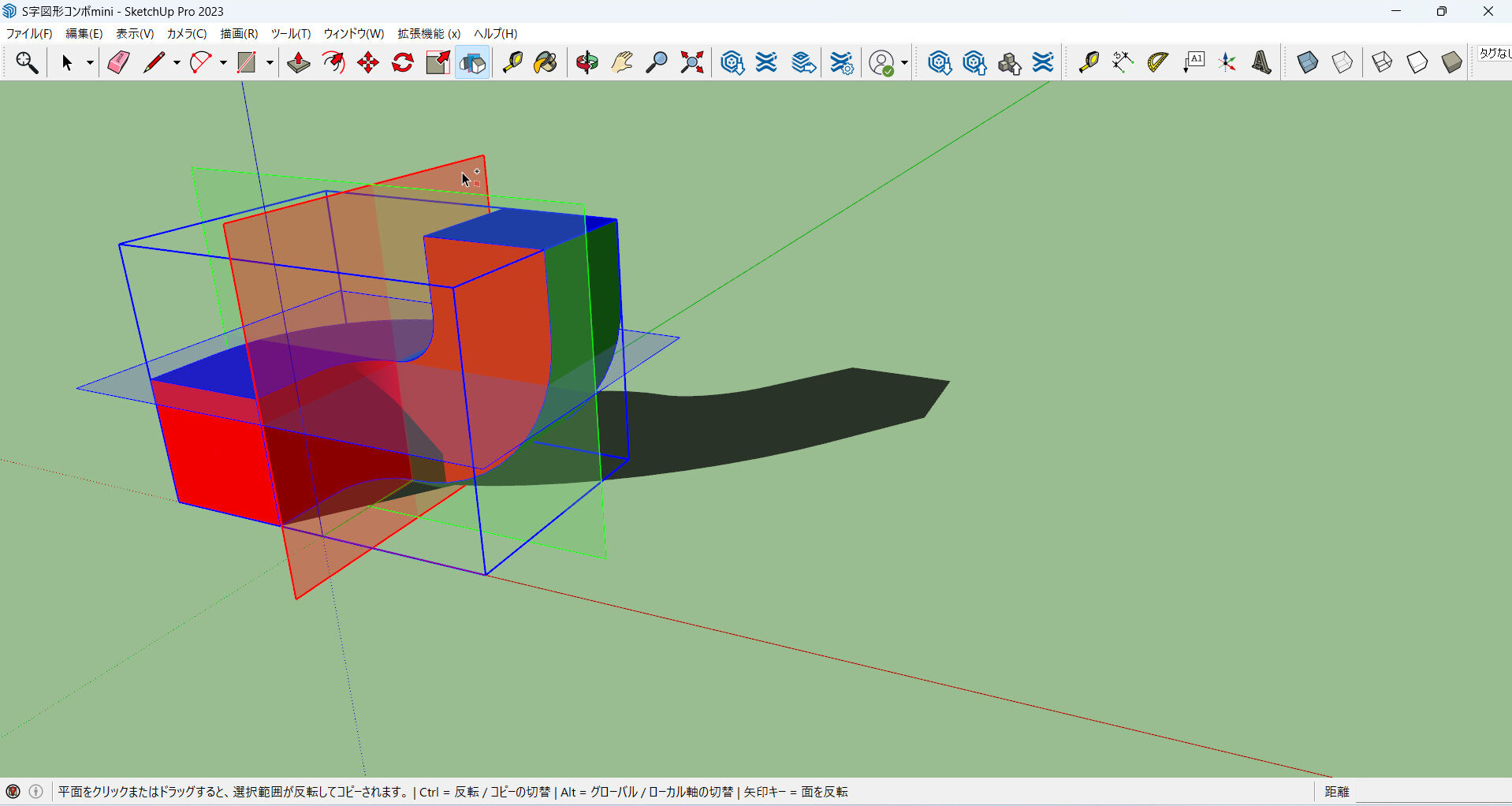
クリックした、赤い板の軸を対して反転コピーになります。
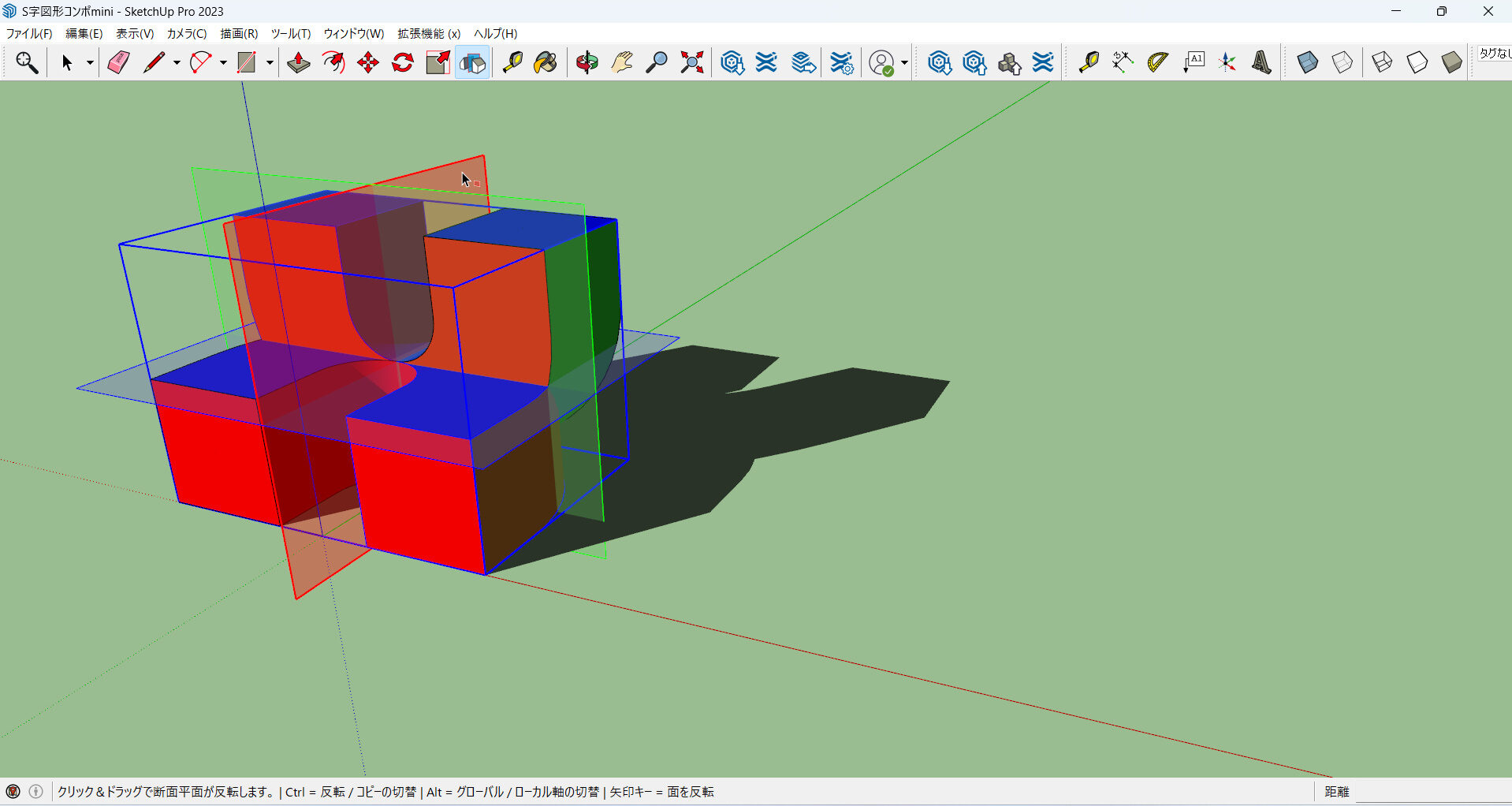
戻します。
軸の板は、つかんでドラッグで移動出来ます。
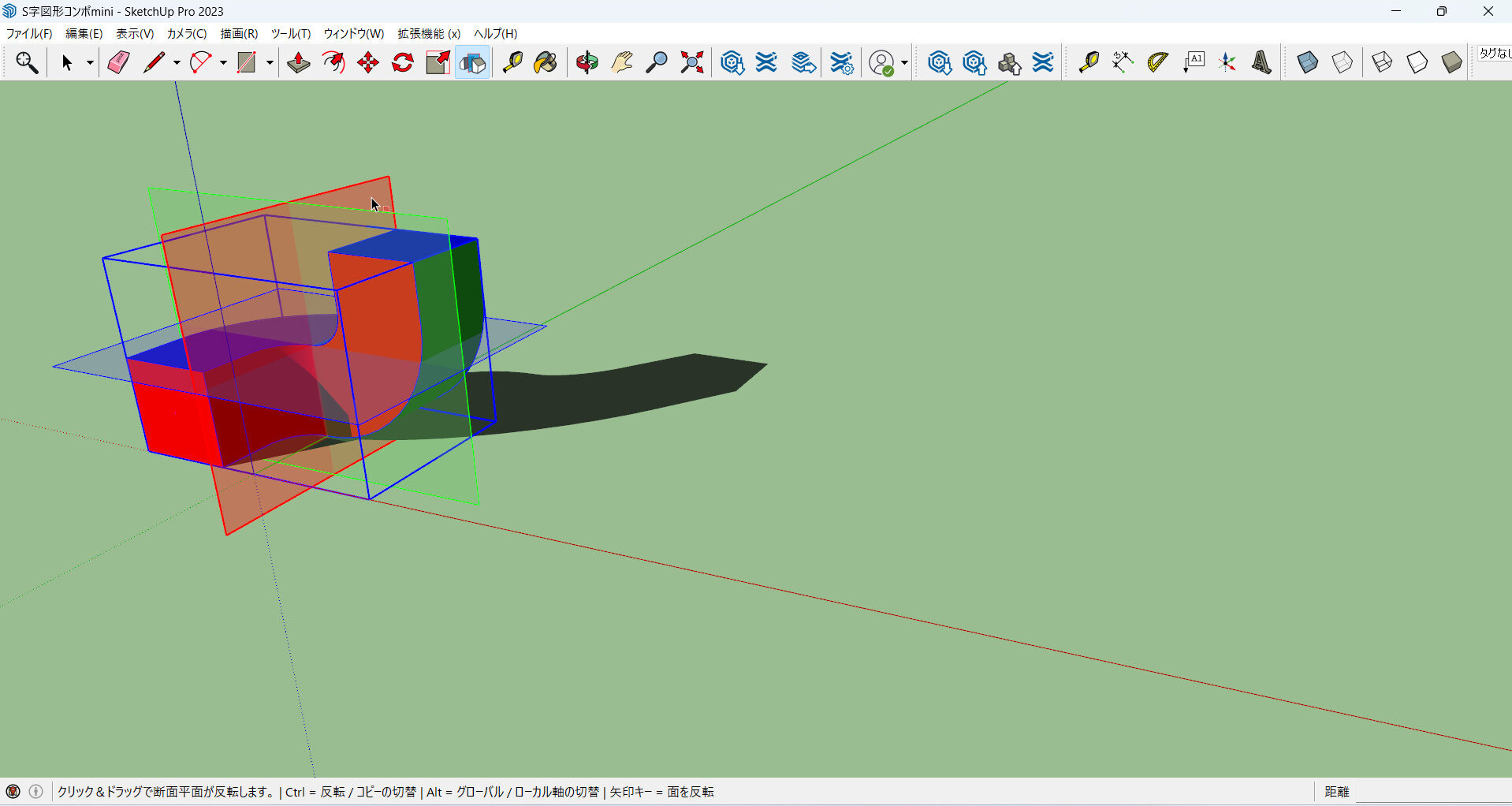
右方向へ移動。
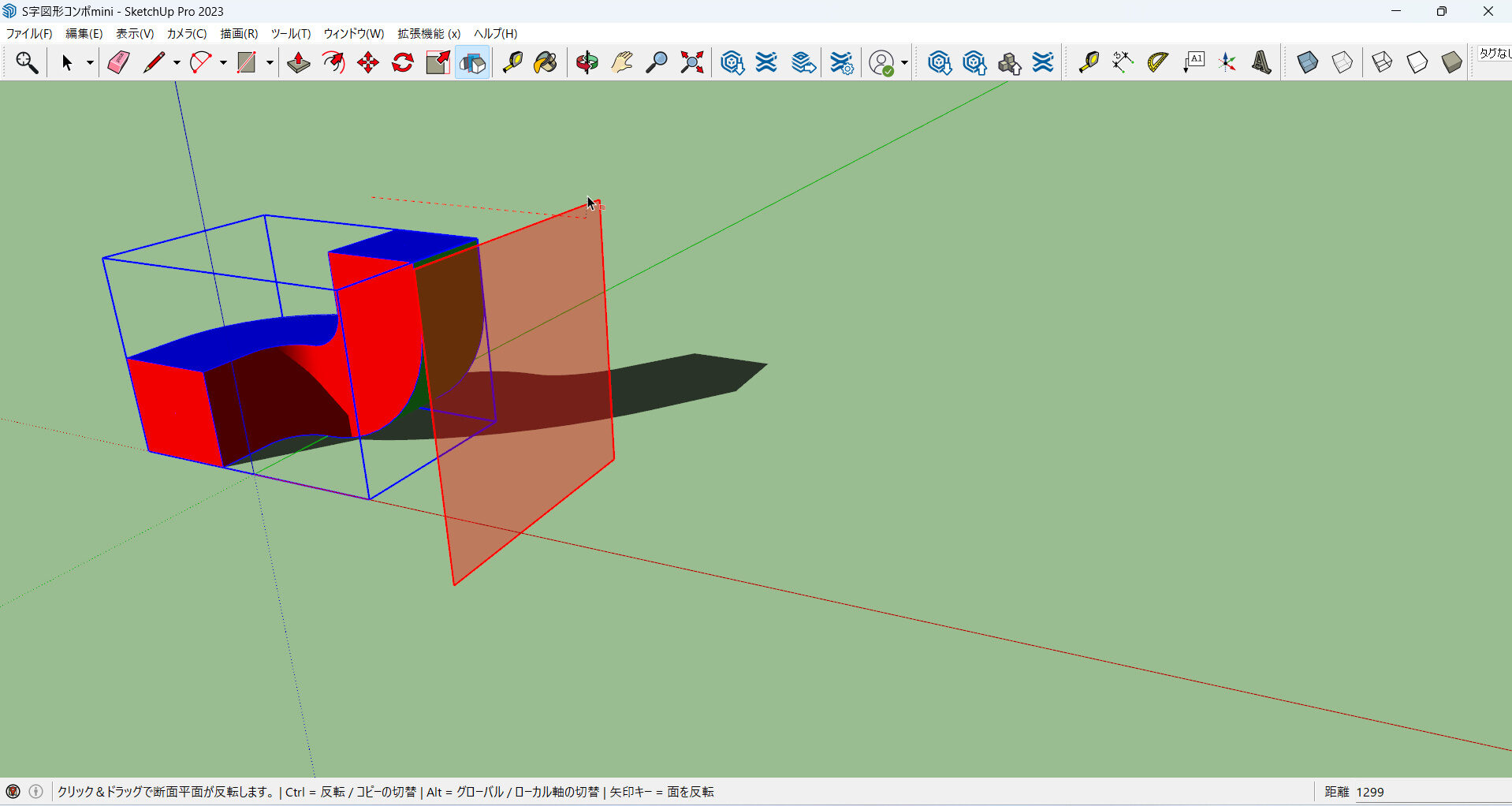
右マウス離すと反転します。
適当な間隔で移動させましたが、右下の値制御ボックスに1299とあります。
これは、移動させた板(赤軸)の移動距離です。
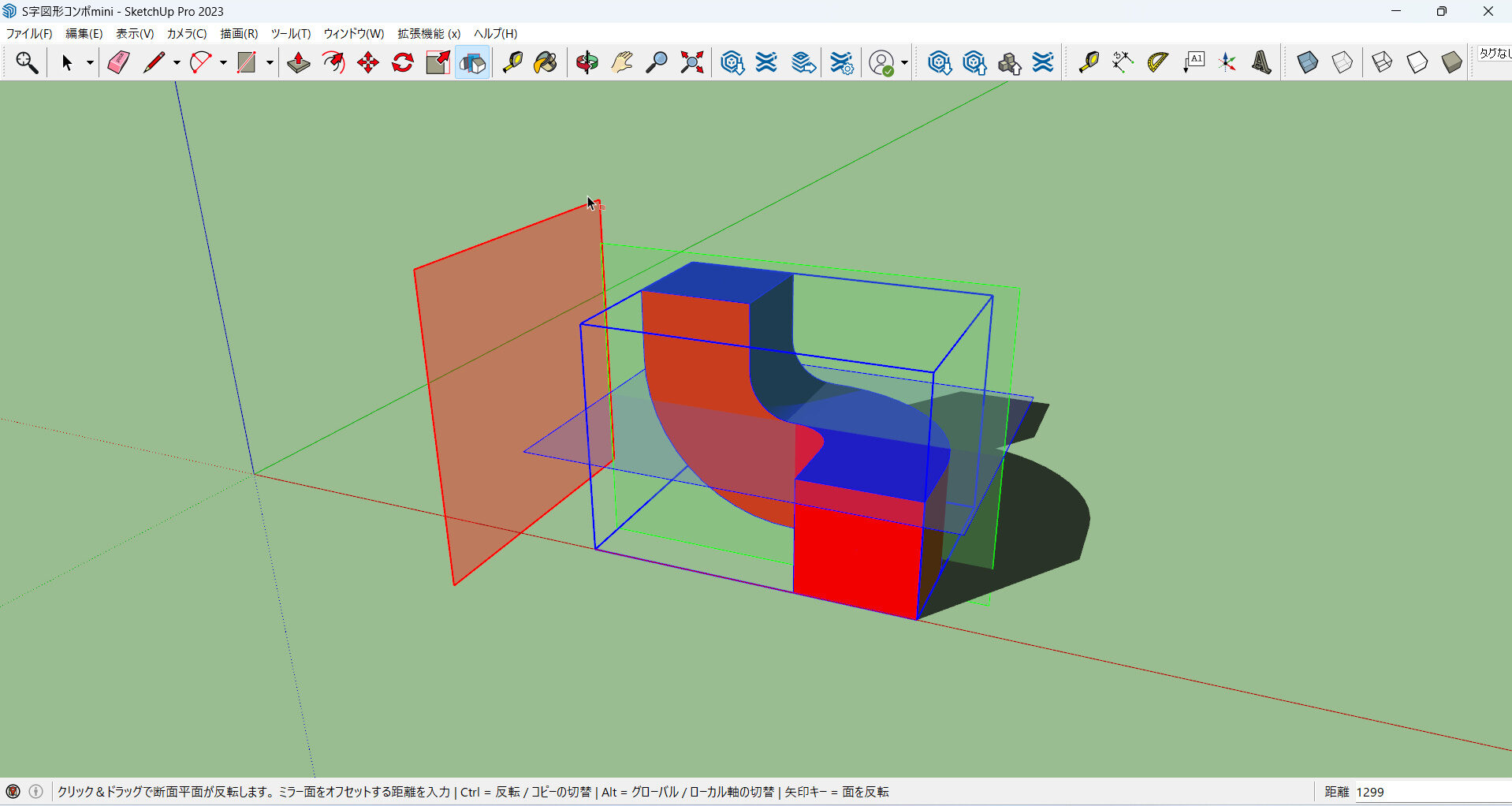
正確な数値での移動も出来ます。
このままの状態で、テンキーで「2000」と打ち Enter 。
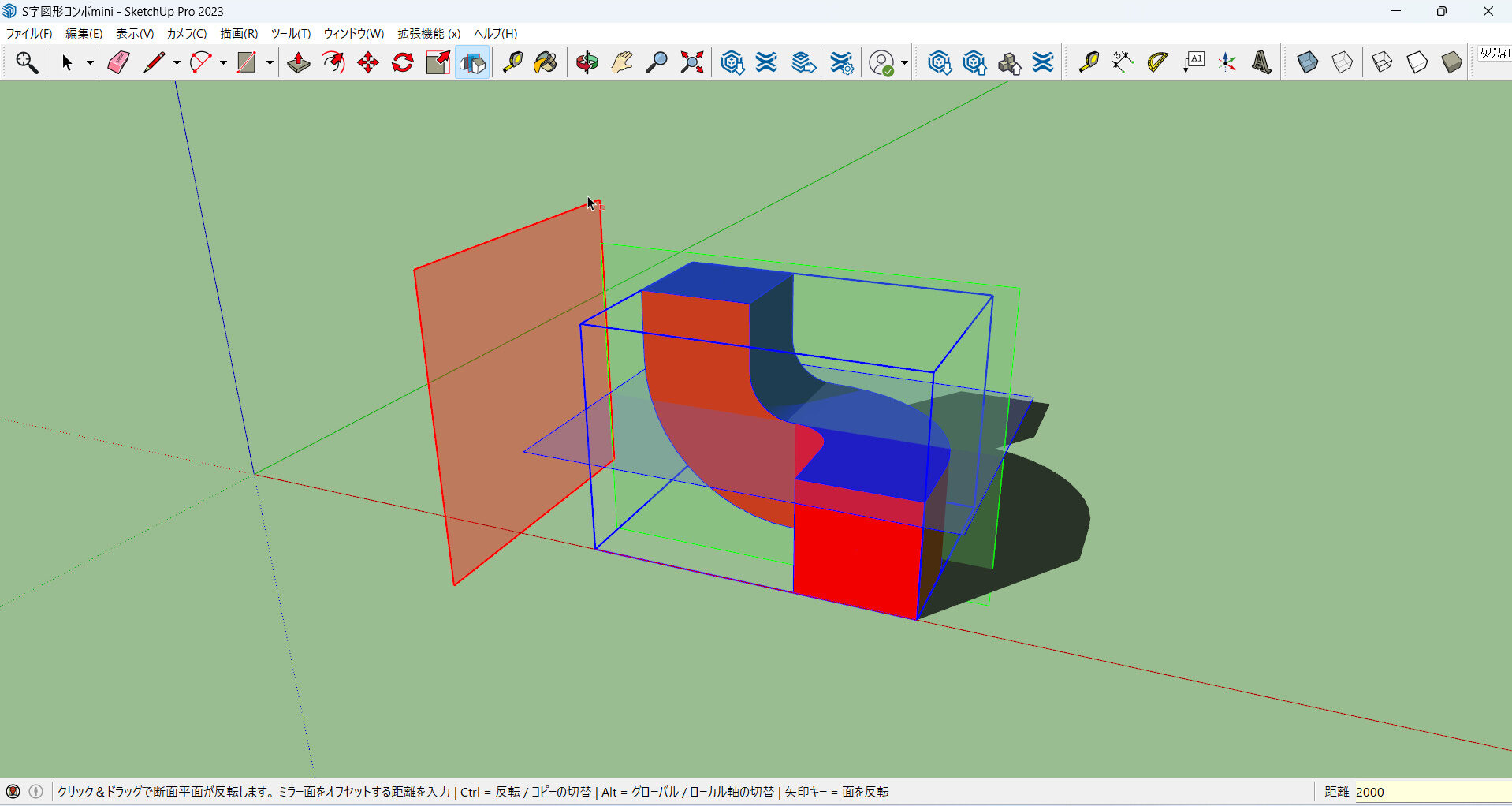
移動距離が正確に、2000の位置に変わります。
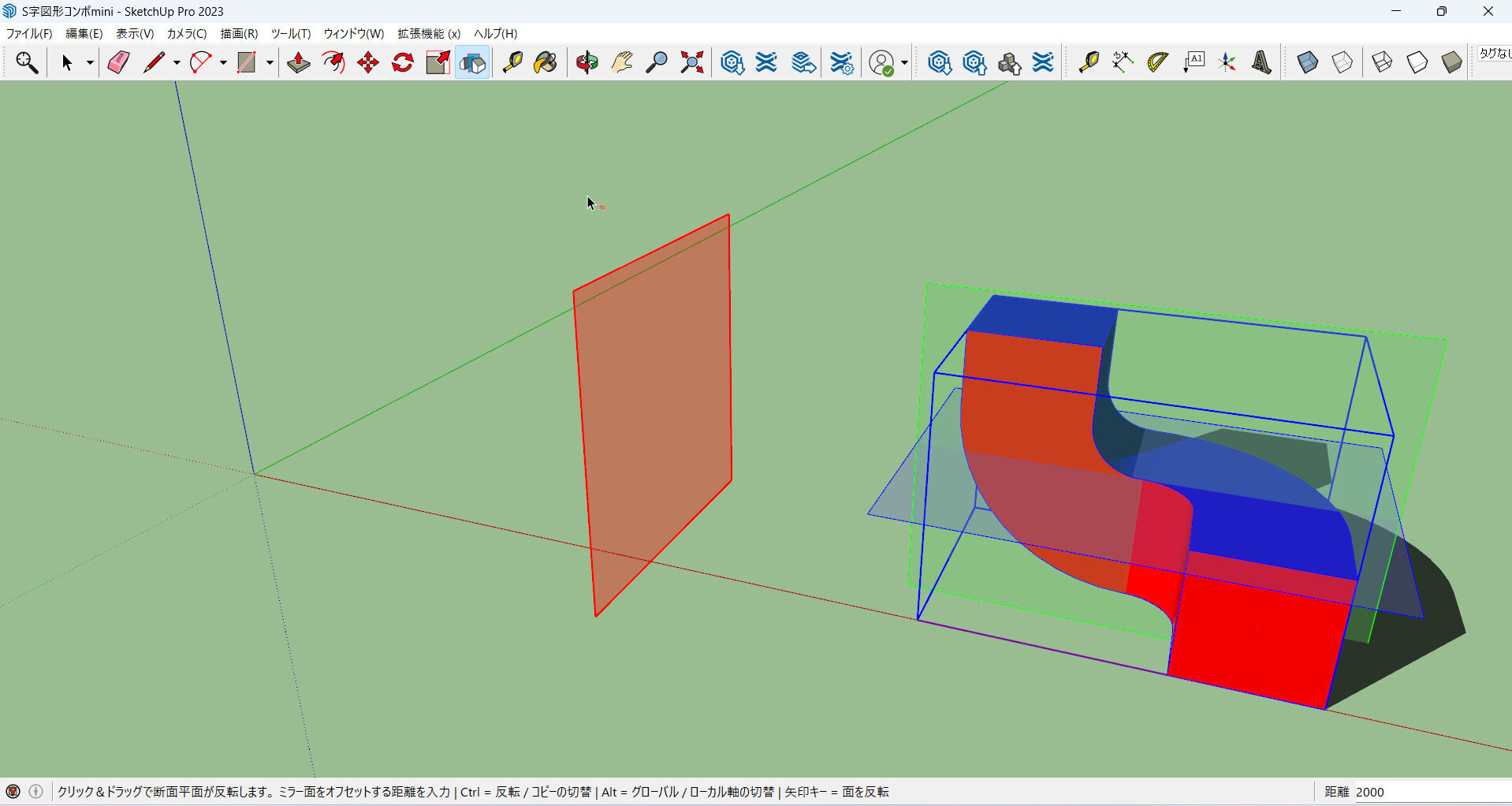
キーボードの「+」プラスをタップでコピーモードにして。
板(赤軸)を更に右側へドラッグ。
図形の右端端部の角でマウスを離します。

反転コピーが出来ました。
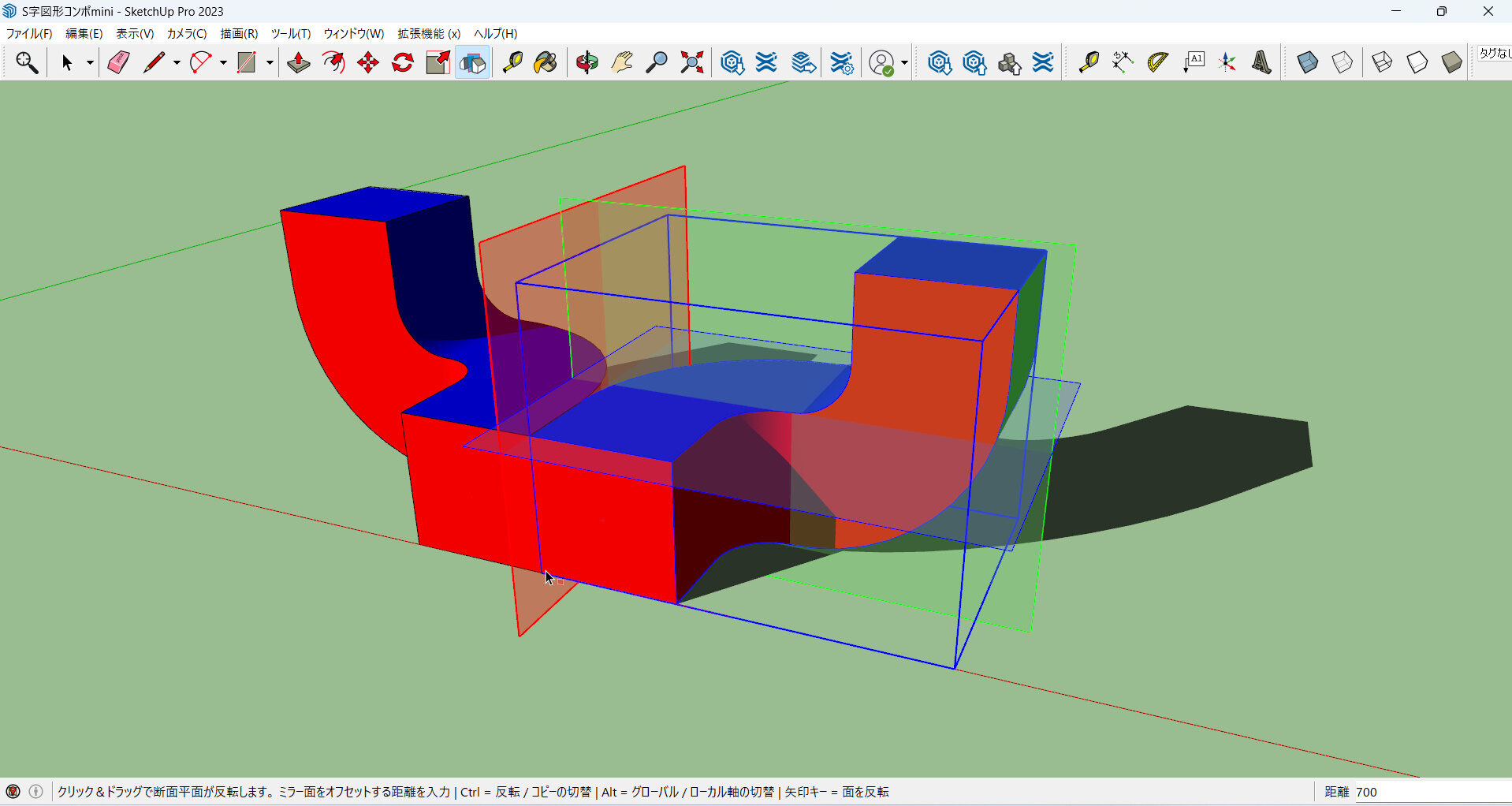
一度、選択キーで持ち替えて。
2つの図形を選択。→ Filpツールを起動。→ 緑軸(板)をつかみ。
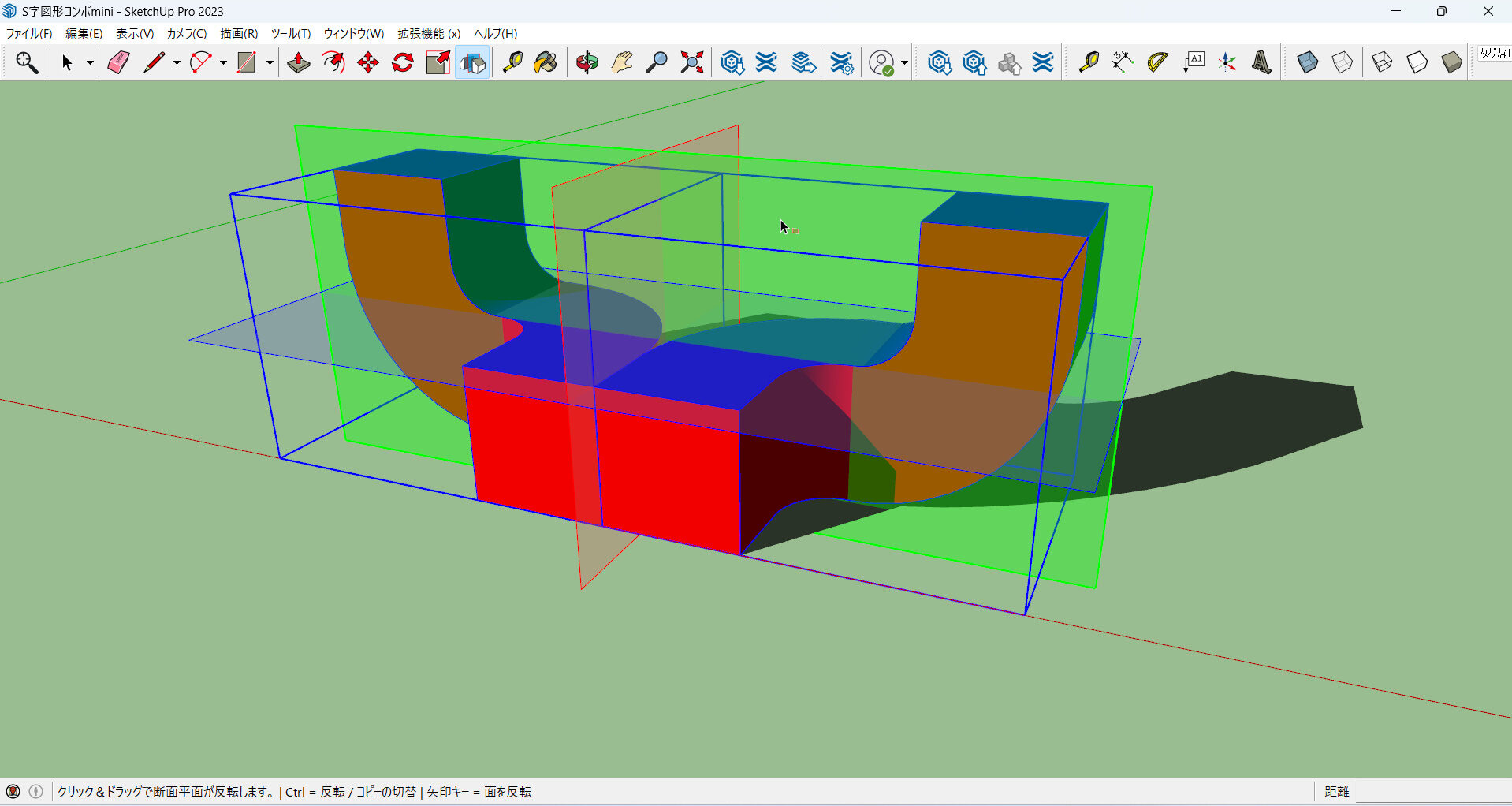
手前にドラッグして、その角で離します。

更に反転コピーが出来ました。
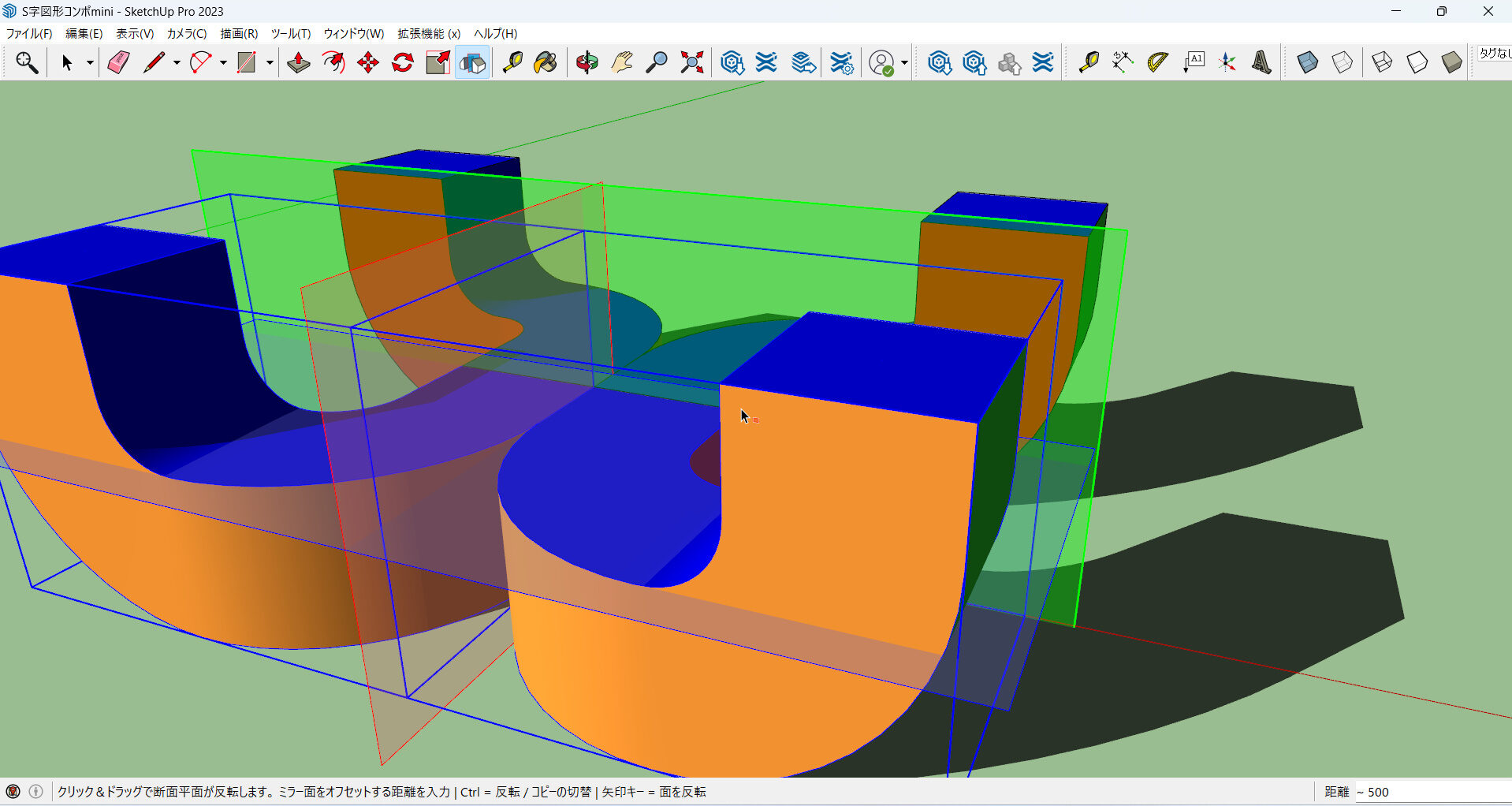
実際の動きは、こんな感じです。
↓
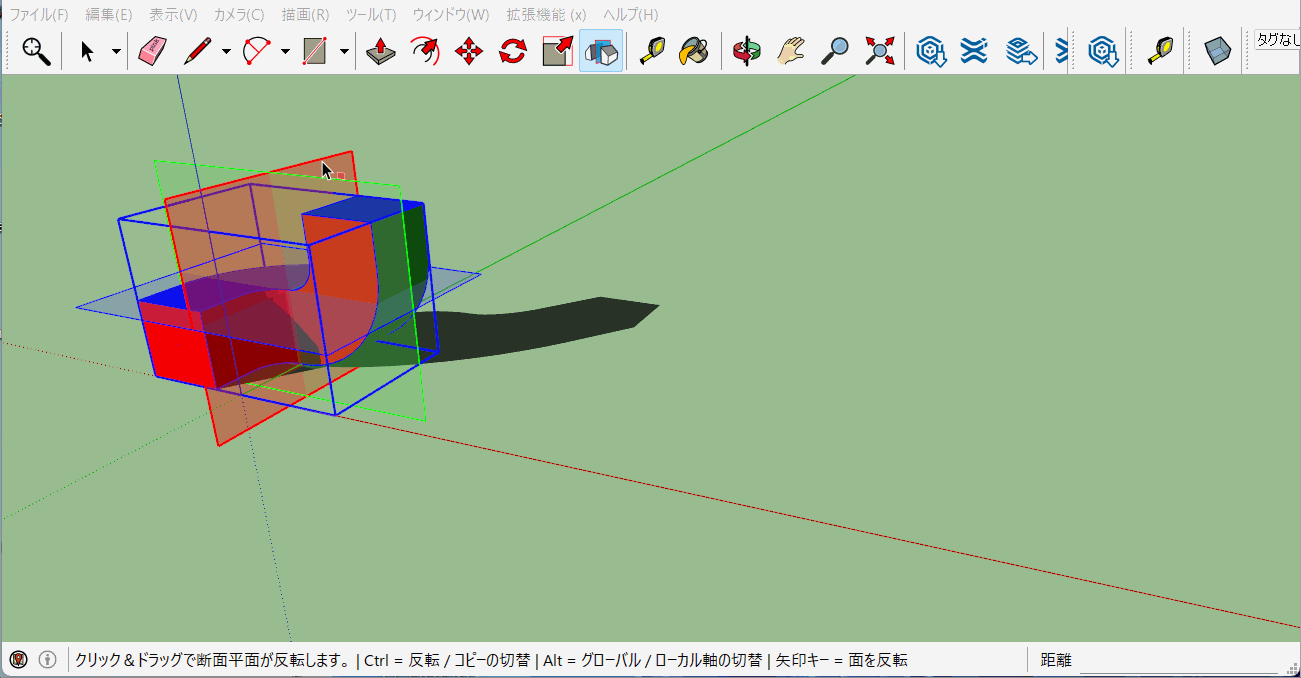
今までより直感的に「反転コピー」が出来る様になりました。
今回は、2023で新しくなったFlip ツール「反転コピー」のご紹介でした。
※ 3月26日(日)千葉でSketchUpの「初級・中級トレーニング」を
行います。ご興味のある方はこちらから。 → クリック